Как отключить автояркость на Айфоне в настройках
Работа функции далеко не для каждого пользователя является полезной. И дело тут не только в его собственных предпочтениях, но и в периодических ошибках датчика освещения. Если он закрыт пальцем, яркость в автоматическом режиме будет на минимальном уровне, несмотря на яркую солнечную погоду на улице. Поэтому при всех достоинствах данного режима, владельцы Айфонов периодически отключают его.
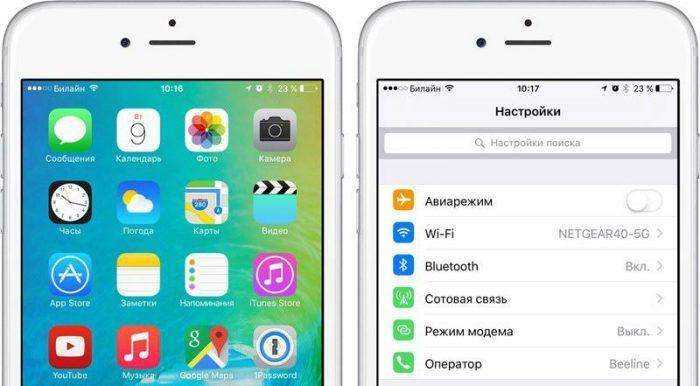
В попытках деактивировать функцию обладатель мобильного устройства сталкивается с довольно распространенной проблемой. Автояркость спрятана глубоко в настройках, и без специальных знаний найти переключатель практически невозможно. Именно поэтому в нашем материале предлагается подробная инструкция о том, как отключить функцию.
Перед тем, как перейти к алгоритму, необходимо уточнить один важный момент. Порядок действий напрямую зависит от версии операционной системы, которая установлена на Айфоне. На iOS 12 будет задействован один принцип, а на iOS 13 – другой. Мы разберем сразу все способы отключения, чтобы ни у кого не осталось вопросов по деактивации автояркости.
В iOS 12
Далеко не все Айфоны получили обновление до наиболее актуальной iOS 13. Некоторые устройства продолжают базироваться на iOS 12 и более ранних версиях. В их числе:
- iPhone 5S;
- iPhone 5;
- iPhone 4S;
- iPhone 4;
- iPhone 3GS и более старые модели.
Кроме того, неактуальная iOS может быть установлена в том числе у владельца нового Айфона, купленного в 2019 году. Очередная версия прошивки устанавливается не самостоятельно, а только после подтверждения со стороны пользователя. Если он его не дал, девайс останется на старой iOS.
https://youtube.com/watch?v=43jFbNfyGqo
Вне зависимости от того, в какой ситуации вы оказались, важно рассмотреть алгоритм действий для iOS 12. На этой версии операционной системы отключение автояркости происходит следующим образом:
- Зайти в настройки телефона.
- Перейти в раздел «Основные», а затем – «Универсальный доступ».
- В пункте «Адаптация дисплея» передвинуть влево ползунок напротив надписи «Автояркость». В выключенном состоянии он серый.
Таким образом, всего за 1 минуту Айфон перестает автоматически реагировать на состояние освещения. Теперь для изменения яркости нужно самостоятельно передвигать ползунок в панели уведомлений.
Представленный алгоритм в том числе подходит для iOS 11, iOS 10 и самых ранних версиях операционной системы.
В iOS 13
Самая актуальная на сегодняшний день операционная система для устройств Apple претерпела очень серьезные изменения по сравнению с 12-м поколением прошивок. В том числе нововведения коснулись настроек дисплея, к которым относится функция автояркости.
Теперь специфический режим включается и деактивируется иным образом, поэтому предложенный ранее алгоритм будет неуместен. В случае с iOS 13 действовать необходимо следующим образом:
- Открыть настройки и перейти в «Основные».
- Выбрать пункт «Универсальный доступ», а затем – «Дисплей и размер текста».
- Прокрутить меню вниз и передвинуть ползунок «Автояркость влево».
Итого на выполнение операции у пользователя вновь уйдет не более минуты. Тем не менее, столь неудобное расположение ползунка для отключения функции вызывает немало сложностей у новых обладателей Apple iPhone.
Универсальный способ (в поиске)
Не у каждого владельца смартфона получится отыскать во всем многообразий настроек нужный пункт для отключения автояркости. К счастью, есть альтернативный вариант. Им может воспользоваться любой человек вне зависимости от модели Айфона и версии операционной системы.
Для деактивации функции альтернативным способом нужно:
- Открыть настройки.
- Сделать свайп вниз.
- В открывшемся поле набрать слово «Автояркость».
- Выбрать нужный раздел из предложенных вариантов.
- Передвинуть ползунок влево для отключения.
Возможно, при помощи такого метода деактивировать специфический раздел получится еще быстрее. Вы можете выбрать любой из понравившихся вариантов, и опробовать его в действии самостоятельно.
Как управлять яркостью вручную
На протяжении всего материала мы описали все плюсы и минусы автояркости, а также способы включения и отключения функции. Но в качестве заключения обязательно нужно подробно рассказать о том, как регулируется яркость в ручном режиме, когда не активирован специальный режим.
В таком сценарии Айфон использует большинство владельцев, а разобраться в принципе изменения данного показателя помогут наши специалисты.
Автор
Эксперт в области цифровых технологий и деятельности мобильных операторов. Занимаюсь постоянным мониторингом изменений отрасли в России и за рубежом.
Подождите, пока телефон остынет
Если вы долго пользовались девайсом, запускали требовательные игры и приложения, отдельные внутренние компоненты могли перегреться. В современных смартфонах нет столь же эффективной системы охлаждения, как в ноутбуках или компьютерах – из-за ограниченного пространства. Из-за нагрева экран может немного потускнеть.
Отложите мобильный в сторону и дайте ему остыть. После нормализации температуры картинка должна снова стать яркой.
Чтобы избежать перегрева, не используйте смартфон для просмотра длительных видео, запуска требовательных игр. Также желательно заряжать его от качетвенного зарядного устройства. Не оставляйте девайс вблизи радиаторов отопления или под прямыми солнечными лучами надолго.
Увеличение и уменьшение насыщенности дисплея
Регулировка выполняется через раздел «Настройки» в сотовом телефоне. Чтобы сделать на Айфоне ярче экран, клиент должен следовать такой инструкции:
- смартфон требуется разблокировать;
- на экране необходимо найти иконку с названием «Настройки»;
- далее из представленного списка выбирается пункт «Яркость и экран»;
- чтобы выполнить регулировку, требуется перевести ползунок влево или вправо.
Здесь же клиент может выбрать темный режим, чтобы отключить стандартный белый дисплей. Эта опция предусмотрена для того, чтобы снизить нагрузку на глаза при использовании телефона. Сразу после активации функции интерфейс смартфона станет черным во всех приложениях.
Дополнительно в этом же разделе клиент может посмотреть на . Сразу после активации опции телефон сам будет определять датчиками освещение, а затем подбирать подходящий уровень насыщенности цветов. В этом случае изображение станет естественным, что позволит легко читать текст.
Обратите внимание
Чтобы снизить нагрузку на глаза, следует воспользоваться функцией «Night Shift». После подключения опции расцветки дисплея станут мягкими и теплыми, это также снизит нагрузку на зрение.
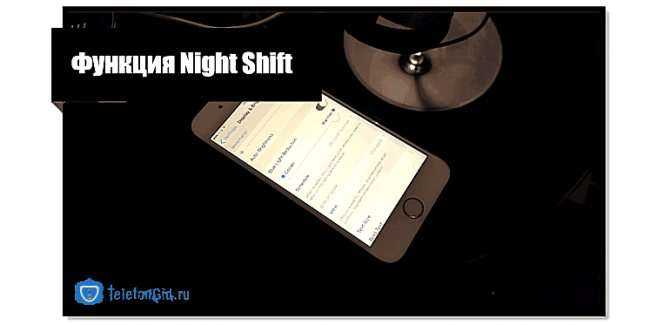
Также можно включить функцию Night Shift, которая делает цвета на экране более теплыми, уменьшая таким образом нагрузку на глаза. Такая функция полезна для смартфонов с маленьким экраном.
Как отключить автояркость в iPhone на iOS 13 и iOS 14
Как известно, компания Apple никогда не любила и не любит сейчас предоставлять пользователям своих электронных устройств широкие функциональные возможности. Вместо этого корпорация просто принимает какие-то решения, вынуждая всех мириться с такими в полной мере, так как повлиять на такие попросту невозможно. С выходом операционной системы iOS 13 для iPhone и iPad (iPadOS), из этой платформы пропала такая важная для многих людей функция, как «Автояркость». Если раньше отключить автоматическую яркость, устанавливаемую смартфоном самостоятельно в зависимости от уровня освещения вокруг, можно было в разделе «Экран и яркость» в настройках, то теперь, сейчас, такой настройки там нет. Вместо этого пользователям предлагают лишь настроить функцию True Tone или активировать опцию Night Shift.
Даже не смотря на то, что многие пользователи просили Apple вернуть функцию автоматической регулировки в данный раздел, в операционной системе iOS 14 она так этого и не сделала, и почти наверняка не сделает в iOS 15 и любых более новых. В связи с этим всем пользователям iPhone и iPad стоит уже давно смириться с тем фактом, что все, что делает «яблочная» корпорация, является окончательным и бесповоротным. Лишь в очень редких случаях бренд признает свою ошибку и исправляет ее, но это единичные крайне редкие случае. Так, например, лишь в конце 2021 года, спустя почти пять лет после выхода первого MacBook с клавиатурой «бабочка», компания наконец-то признала наличие такой проблемы, как залипание клавиш, и наконец-то ее кардинально окончательно исправила.

Тем не менее, вопреки мнению многих людей, отключить автоматическую регулировку яркости в iOS 13 и iOS 14 все же можно, но сделать это намного сложнее, чем в более ранних версиях операционных систем. Для этого необходимо запустить приложение «Настройки» на iPhone или iPad, после чего перейти в меню «Универсальный доступ». В этом разделе необходимо нажать на «Дисплей и размер текста», вслед за чем пролистать в самый низ и активировать или наоборот деактивировать такую функцию, как «Автояркость». По словам Apple, выключение автояркости может сократить время работы от аккумулятора и ухудшить качество отображения на экране в долгосрочной перспективе. Все, что говорит компания, действительно имеет место быть, но в этом нет ничего удивительного.
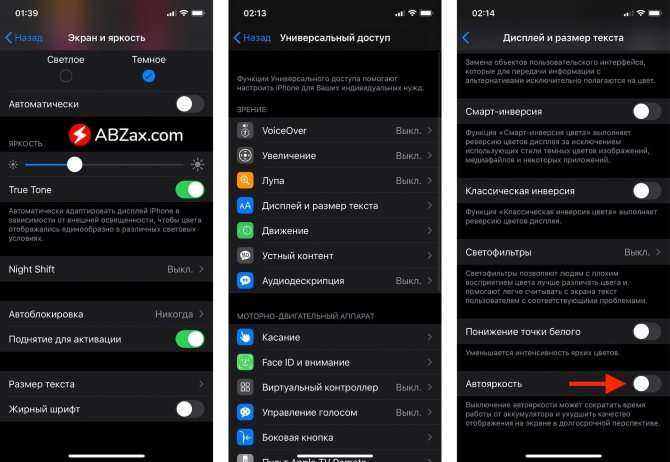
Чем выше яркость экрана, тем больше энергии потребляет дисплей, поэтому важно не устанавливать максимальную без причины, ведь иначе это может привести к слишком высокой скорости разрядки аккумуляторной батареи. Что касается ухудшения качества изображения, то это возможно лишь в том случае, если на яркости выше среднего будет по несколько часов (более трех) отображается одна и та же статическая неподвижная картинка, причем это правило актуально только для OLED-экранов, устанавливаются которые во все современные модели телефонов компании, начиная с iPhone X. При отключении автояркости, конечно, возможность самостоятельной регулировки уровня яркости экрана сохраняется, поэтому управлять ей можно вручную, например через Центр управления, выдвигается который свайпом из верхней части экрана вниз
При отключении автояркости, конечно, возможность самостоятельной регулировки уровня яркости экрана сохраняется, поэтому управлять ей можно вручную, например через Центр управления, выдвигается который свайпом из верхней части экрана вниз.
Ранее ресурс ABZax.com писал, как можно отключить автоматическое обновление iOS на iPhone и iPad.
Следите за нашими новостями в ВКонтакте, Twitter, Facebook, OK.ru, Telegram и Instagram.
Как включить автояркость на iPhone
Как включить автояркость на iPhone? Существует две методики. Первая подразумевает использование функции «Поиск» на смартфоне:
- Зайти в раздел «Настройки».
- Провести пальцами по экрану вниз.
- На нем возникнет поле для ввода запроса.
- В него вносят «Автояркость».
- Поиск покажет месторасположение пункта настроек.
- После нажатия на него произойдет переход в «Адаптацию дисплея».
- В ней и находится искомая функция.
Второй метод производится через стандартное меню «Настройки». Отыскать нужный пункт можно переходом в «Основные», дальнейшим перемещением из «Универсального доступа» в «Адаптацию дисплея».

Как настроить яркость на айфоне
Чтобы отрегулировать авто функцию в смартфоне понадобится яркий фонарь и абсолютно темное помещение. Такие условия позволят провести максимально точную регулировку датчиков освещения, находящихся на устройстве. Выполнение процедуры проводится по алгоритму:
- Переходят в раздел «Настройки».
- Выбирают вкладку «Обои и яркость».
- На дисплее появляется окошко.
- Переходят в темное помещение или выключают свет.
- На устройстве отключают режим «Автояркость».
- Устанавливают желательный уровень яркости и ожидают несколько секунд для сохранения настроек.
- Включают фонарик и подносят его максимально близко к фронтальной камере и выставляют показатель яркости дисплея на оптимальные значения (бегунок перемещают практически на отметку 100%).
- После сохранения вторичных настроек выходят из комнаты и включают функционал «Автояркость».
Важно! После такой простейшей калибровки функция начнет работать в правильном режиме, без периодических сбоев. Из-за одного включения функционала она регулироваться не будет
Проведение манипуляции позволит увеличить автономное время работы гаджета, который прекратит активно поглощать заряд аккумулятора. Если пользователь желает еще больше сэкономить, то весь процесс надо повторить, а бегунок установить на отметке «чуть больше середины». В этом случае в солнечный день читать с дисплея будет сложнее, но батарея начнет разряжаться медленнее.
Иногда владельцы смартфонов сталкиваются с особенностью, при которой переключателя автофункции в указанных разделах нет, а вместо нее горит предупреждение, что время работы устройства от аккумулятора значительно сократится. Проблема связана с повреждениями датчика освещенности, который сообщает операционной системе о необходимости затемнения или осветления дисплея. Единственное решение в сложившейся ситуации – это обращение в сервисный центр и ремонт поломки.
Решение об остановке работы описанной функции остается за владельцем престижного смартфона. Если он уверен, что будет не забывать проводить регулировку или постоянно держать на энергосберегающем уровне, то ее можно удалить. Тогда процедура позволит значительно продлить автономную работу гаджета. При нежелании постоянно заниматься регулированием работы освещения лучше оставить все как есть и не копаться лишний раз в настройках устройства.
Как включить или отключить автоматическую яркость на Айфоне?
В iOS 11 автояркость теперь находится в разделе настроек “Универсальный доступ”. Вот как отключить автоматическую яркость на Айфоне:
- Откройте приложение “Настройки”, перейдите к “Основным” и затем к “Универсальному доступу”.
- Выберите “Адаптация дисплея”.
- Найдите настройку “Автояркость” и включите или выключите ее по мере необходимости.
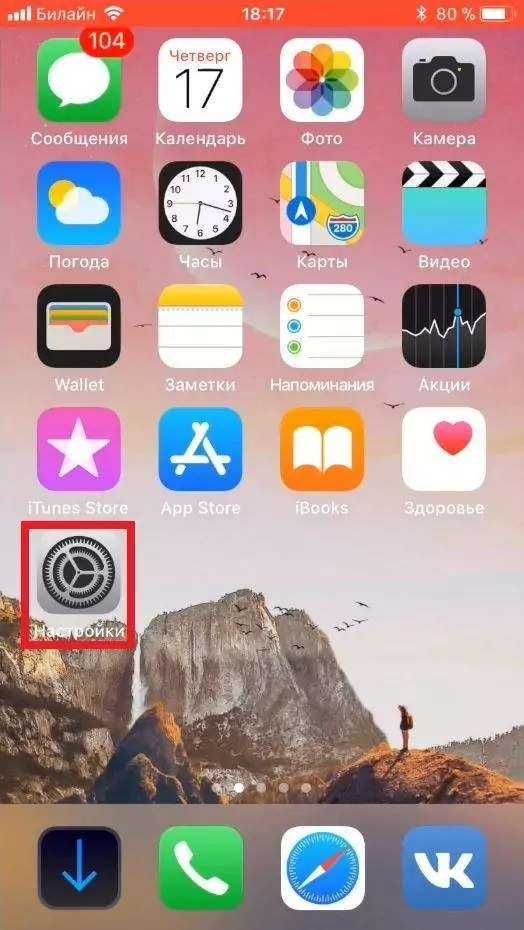
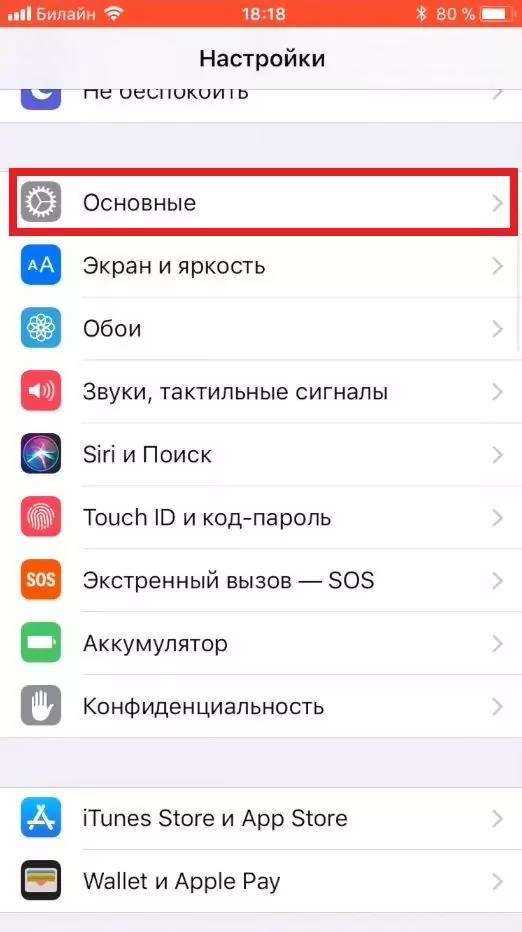

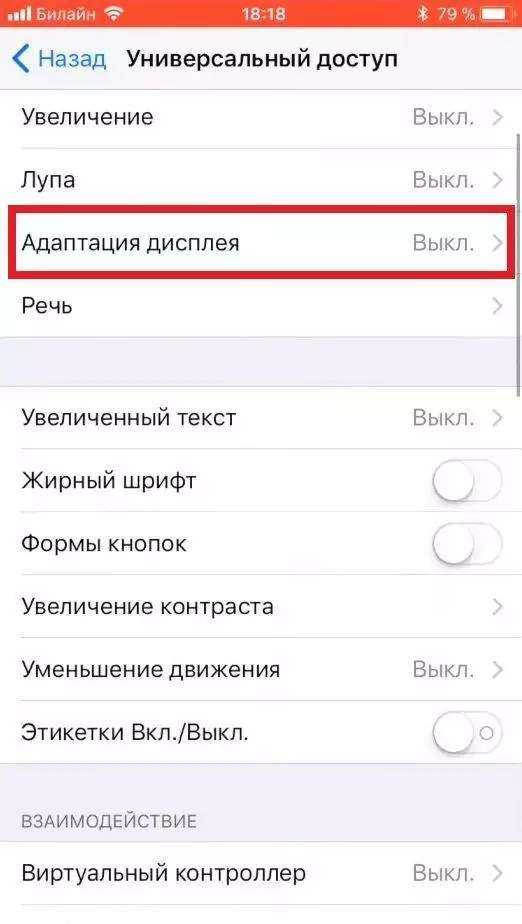
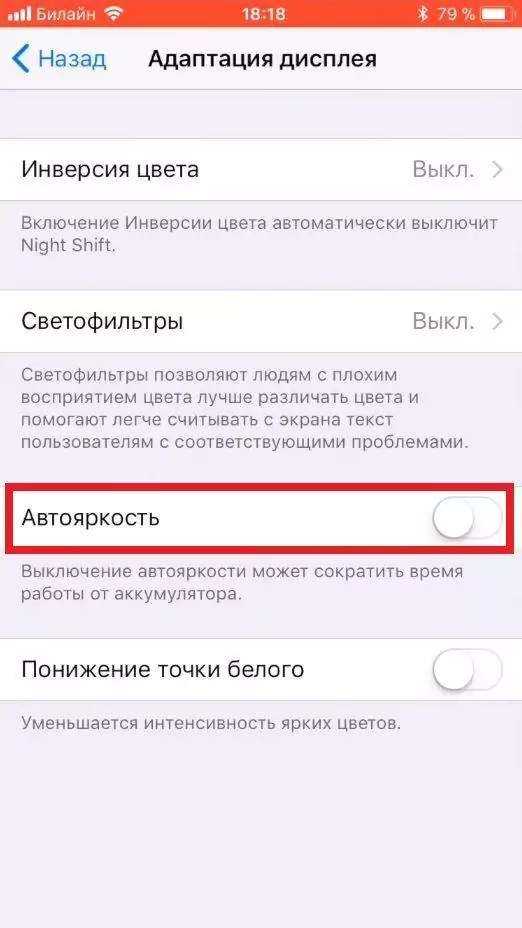
В настройках адаптации дисплея упоминается, что “Выключение автояркости может влиять на время работы от батареи”, особенно если вы увеличите яркость устройства вполне немного, но потом отключите возможность автоматической коррекции, чтобы уменьшить ее. Если у вас быстро садится батарея с iOS 11 или с ней возникают другие проблемы, то вероятно, не стоит выключать автоподбор яркости, а вместо этого оставить его включенным и переключать другие функции, такие как использование геолокации и фоновые приложения.
Если это имеет значение, автояркость раньше находилась в разделе настроек “Экран и яркость”, но по неизвестной причине была перемещена глубже в настройки доступа в новых версиях от iOS 11. Имейте это в виду, когда используете эту функцию на различных устройствах с различными версиями iOS, так как перемещение опций запутывает пользователей и вызывает вопросы вроде “куда делась автояркость?” Теперь вы знаете!
Вот видео инструкция – “Как отключить автоматическую яркость на Айфоне и Айпаде в iOS 11”:
Приложения
13) Сканер. В приложении Заметки есть встроенный сканер. Нажмите по иконке с фотоаппаратом и выберите «Отсканировать документы».
После чего отсканированный документ добавится в созданную заметку. Само приложение может распознавать заголовок (правда пока только на английском языке).
14) Делиться можно не только заметками, но и папками, содержащими те или иные заметки. Для этого внутри приложения нажмите на «Изменить» и тапните по многоточию — тут можно добавить новых людей, которые смогут либо только просматривать заметки, либо вносить в них изменения (смотря как вы настроите параметры общего доступа).
15) В приложении Фото серия похожих фотографий при зажатии и удержании пальца воспроизводится по порядку.
16) Из серии фото можно создать видео. Для этого внутри приложения Фото откройте меню шаринга (поделиться) и выбрать пункт «Сохранить как видео».
Видеоролик сохранится в медиатеке, правда сам видеоряд может быть немного «рваным» в зависимости от того, какой интервал между фотографиями вы делали.
17) При редактировании фото можно смотреть не только, как применяется фильтр на все изображение, но и приблизить его, чтобы увидеть детали и посмотреть, как те или иные настройки влияют на них.
18) Запрет передачи геоданных. Камера смартфона запоминает геопозицию, где было сделано фото. И отправляя эту фотографию друзьям, вы также отправляете геоданные. Чтобы не делать этого, перейдите в параметры и отключите геопозицию. В этом случае геоданные не будут отправлены.
19) В приложении Почта при редактировании писем в клавиатуре можно нажать галочку наверху справа, которая откроет к более широкому инструментарию по работе с текстом, а также медиафайлами.
20) Режим караоке в Apple Music отображает текст песни в данный момент воспроизведения. Полный текст песни можно просматривать не только в динамке, но и в классическом режиме, нажав на многоточие и выбрав «Открыть полный текст песни».
22) Можно записывать видео одновременно с двух камер на телефоне (основной и фронтальной). Например это можно сделать через приложение MixCam.
Как настроить адаптивную яркость?
Раздел 1: Включение службы в Настройках телефона
- Запускаем приложение Настройки телефона с экрана приложений. …
- В разделе «Дисплей», если пункт «Адаптивная яркость» не включен, его нужно включить, нажав на его переключатель. …
- Для увеличения уровня насыщенности переместите ползунок настройки «Яркость» вправо.
Интересные материалы:
Как включить верхний ряд цифр на клавиатуре? Как включить вибрацию на Dualshock 4 на ПК? Как включить вибрацию на геймпаде Xbox One на ПК? Как включить видео рекламу на Youtube? Как включить видео в зуме? Как включить видео виртуальной реальности? Как включить видеокамеру на компьютере? Как включить виртуализацию Нокс? Как включить виртуализацию в ASUS? Как включить виртуальную клавиатуру на Android?
Как отключить автоматическую регулировку яркости на Айфоне с iOS 12
Подобных девайсов осталось не так уж много, поскольку поклонники «яблочной» техники стараются идти в ногу со временем и хотя бы раз в пару лет обновлять свои телефоны.
Инструкция проста до безобразия:
На главном экране находим значок приложения «Настройки» (может быть скрыт в одной из папок). Открываем:
Далее следует открыть меню универсального доступа, как показано на скриншоте ниже:
Осталось всего несколько шагов — находим раздел «Адаптация дисплея»:
Внутри, собственно, и находится опция включения/отключения автоматического управления подсветкой:
Выбирайте на своё усмотрение. Не забывайте, что деактивация может негативно сказаться на автономности мобильного устройства.
Кстати, если у Вас «древний» гаджет с iOS 11, тогда руководство будет аналогичным.
Как выключить «Автояркость» на iPhone?
До того, как вышла iOS 11, отключить функцию автояркости можно было легко. Для этого необходимо:
- Зайти в «Настройки» телефона.
- Выбрать меню «Экран и яркость».
- Здесь следует напротив строки «Автояркость» переключить тумблер в состояние «Выключено».
Фото: Отключение функции «Автояркость» в iPhone
На iOS 11 эту опцию необходимо отключать в другом месте:
- Следует в «Настройках» смартфона зайти в меню «Основное».
- Затем перейти в пункт «Универсальный доступ».
- Выбрать раздел «Адаптация дисплея».
- Напротив строки «Автояркость» переключить тумблер в состояние «Выключено».
После отключения функции «Автояркость» iPhone не будут самостоятельно снижать яркость экрана.
Автоматическая регулировка яркости экрана на мобильных устройствах — очень важная функция, которая помогает экономить заряд аккумулятора и снижать нагрузку на глаза. И всё это стало возможным благодаря крохотному модулю — датчику освещения.
Как выключить автояркость в старых версиях iOS
Как на 7 айфоне можно выключить автояркость:
- Перейти в меню «Настройки».
- Найти подраздел «Яркость и обои».
- Перевести в неактивное положение клавишу «Автояркость».
Второй вариант, отвечающий на вопрос, как убрать автояркость на айфоне 10 версии и старше, проводится по следующему алгоритму:
- Перейти в «Пункт управления».
- Провести пальцами вверх от нижней кромки дисплея.
- Отрегулировать в соответствии с собственным вкусом ползунок: вверх или вниз.
После остановки автофункционала можно провести уменьшение яркости дисплея до уровня ниже, чем установленный компанией минимум. Процедура требует пошагового выполнения:
- Из меню «Настройки» переходят в подраздел «Основные».
- Отыскивают надпись «Универсальный доступ», из него уходят в «Увеличение».
- В этом отделе ищут кнопку «Область увеличения» и ставят галочку около клавиши «Во весь экран».
- Возвращаются на один шаг назад и включают тумблер «Увеличение».
- Делают тройной клик пальцами по дисплею – процесс приводит к появлению специального поля, в котором нужно переместить бегунок в левую сторону до максимальных значений.
- В этом же окошке нажимают на «Выбрать фильтр» и устанавливают галочку возле надписи «Слабый свет».
Следующий шаг – это активизация режима тройным нажатием на кнопку «Домой». Для выполнения процедуры переходят в «Настройки», затем в «Основные», перемещаются в «Универсальный доступ», из него – в «Сочетание клавиш» и «Увеличение». Галочка выставляется рядом с последним пунктом.
Отключение яркости на 8 айфоне
Важно! Последующие тройные клики по клавише «Домой» будут вызывать активизацию режима уменьшения подсветки дисплея на айфоне или айпаде, работающих на восьмой и выше версии операционной системы. Если при выполнении действий передвинуть бегунок в левую сторону до упора, то устройство начнет работать на минимальном уровне – ниже, чем изначально установила компания
Как сделать яркость экрана на айфоне больше/меньше?
Достаточно часто бывают ситуации, когда есть необходимость увеличить или уменьшить яркость на своем iPhone. И их достаточно много.
Наверно самыми популярными случаями можно назвать ситуацию перед сном, когда телефон слишком яркий или в солнечный день, когда яркости просто не хватает, чтобы увидеть что-то.
Есть целых два способа настройки и сейчас расскажу про каждый из них.
Вариант первый.
Самым удобным и простым вариантом настроить яркость — является панель управления. Она вызывается достаточно быстро.
Просто проведите пальцем снизу вверх по экрану, появляется панель и настраиваем яркость как вам угодно. Проще, есть и попроще вариант, но о нём позже.
Вариант второй.
Если вам не нравится предыдущий способ или допустим по каким-то причинам просто не можете вызвать панель управление.
Тогда просто следуем таким шагам:
- заходим в Настройки
— Экран и яркость
; - видим ползунок и двигая его, будет меняться яркость экрана.
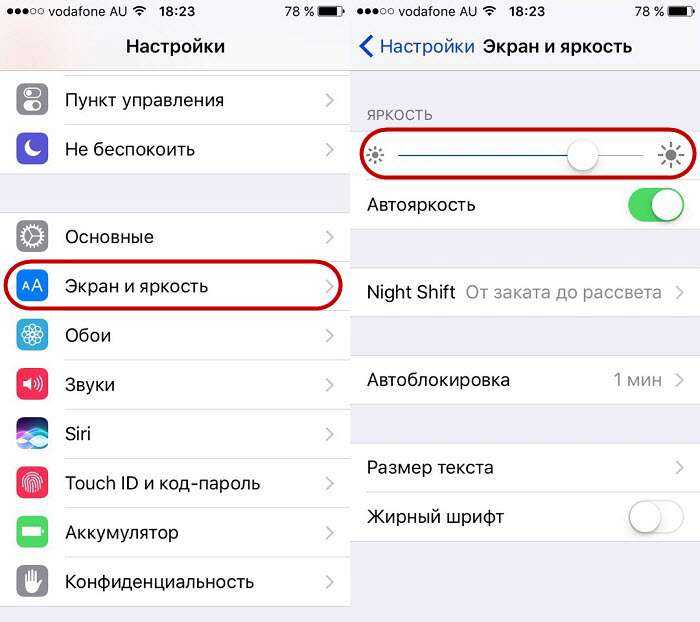
Пользуйтесь способом, который вам понравился больше всего. Но сейчас расскажу про функцию, которая весьма облегчает жизнь владельцев уже многие годы.
Почему на айфоне сама меняется яркость?
Как многие наверно уже поняли, речь пойдет об автояркости. В любой iPhone можно найти датчик света и чаще всего он находится над разговорным динамиком.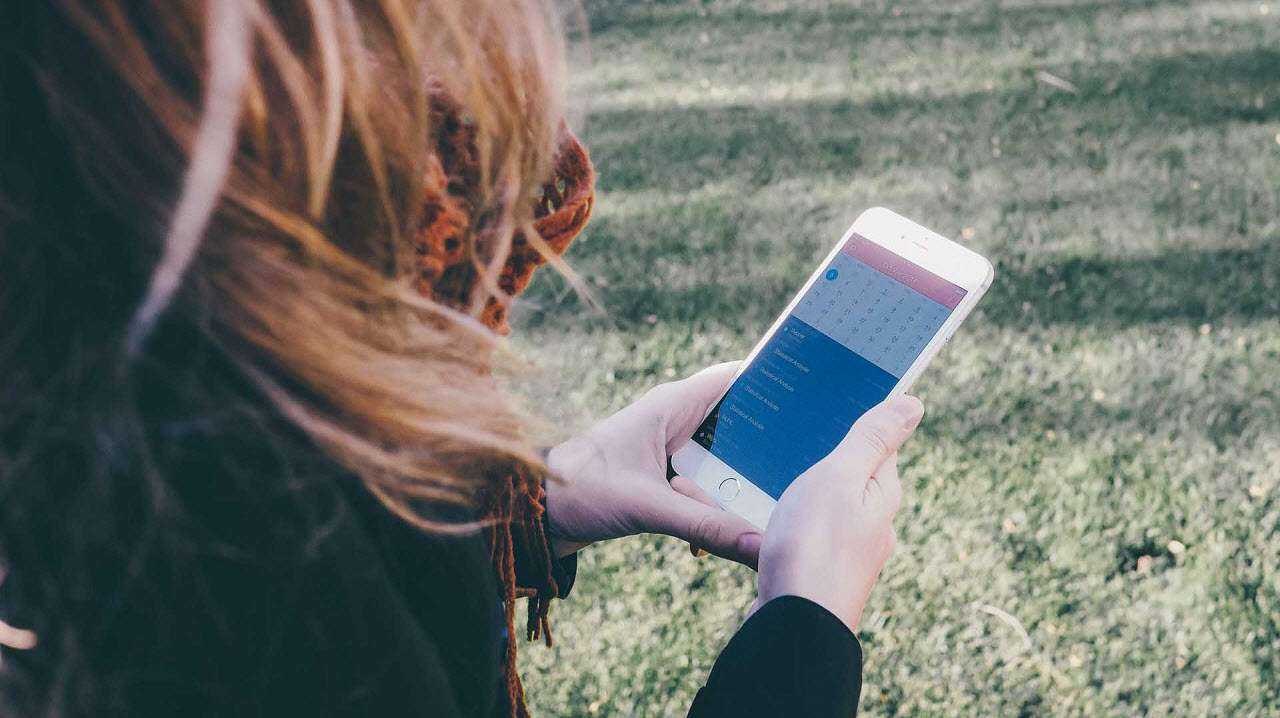
Благодаря ему, телефоны регулируют вашу яркость автоматически, что весьма помогает сэкономить батарейке и не портить зрение.
Чтобы проверить его работоспособность, достаточно резко поменять световую обстановку. Например, выйти из темноты на свет и вы увидите, как происходят изменения.
По сути это третий способ настройки, но если вы предпочитаете настраивать исключительно вручную, тогда просто следуем таким шагам:
- переходим по тем же шагам Настройки
— Экран и яркость
; - выключаем ползунок, который находится напротив слова Автояркость
.
Как по мне, штука весьма удобная. Я ее обычно отключаю в тех случаях, если реально нужно сэкономить батарейку и настраивать все самому.
Но тут уже решать только вам, ведь каждый пользователь имеет свои предпочтения. Так что просто делайте так, как вам удобнее.
Не регулируется яркость на айфоне
Как вы наверно все знаете, ничего идеального не бывает. Достаточно часто можно встретить устройства, на которых яркость вообще не меняется.
В принципе, если рассматривать в целом, то можно встретить такие ситуации:
- Если ваш телефон работает и вы можете увидеть все только переместив свой айфон на свет, то больше всего, что ваша подсветка экрана сказала вам прощай.
- Если автояркость включена, но не меняется при смене света, тогда просто вышел из строя датчик света. Причин этому может быть много;
- Ну и последний вариант, который весьма маловероятный — обновили ПО. Весьма часто бывают разные недоработки и если у вас появилась эта проблема после обновления ПО, то думаю в этом и причина.
Откатываемся на прошлую прошивку, либо ждем нового обновления. После этого, все должно встать на свои места.
В любом случае, если вы не знаете, что именно происходит с вашим гаджетом, то лучше всего просто обратится к человеку, который знает об устройствах больше чем вы.
Ну и самый крайний случай, находим ближайший сервис центр и сдаем в ремонт или просто консультируемся. Иногда не слишком дешево, но если особо нету выбора, то придется.
Выводы
С проблемой настройки яркости на айфоне, чаще всего сталкиваются начальные пользователи. Дальше вы уже забудете про эту функцию.
Но как мне кажется, никогда не поздно узнать что-то новое. Возможно вы не знали о чем-то и после прочтения материала, стали знать о вам любимом смартфоне чуточку больше.
Датчик яркости на телефоне может работать плохо. Или не работать совсем. Отключение автояркости –временное спасение до ремонта. Максимальная яркость также нужна когда требуется сканировать QR-коды на электронных билетах. В iOS 11 настройка автояркости переехала в очень необычное место
Чтобы отключить автояркость нужно зайти в «Основные»
– «Универсальный доступ»
– «Адаптация дисплея»
. Переключатель автояркости теперь здесь. Ставите в положение выключено. Чтобы зелёного не было.
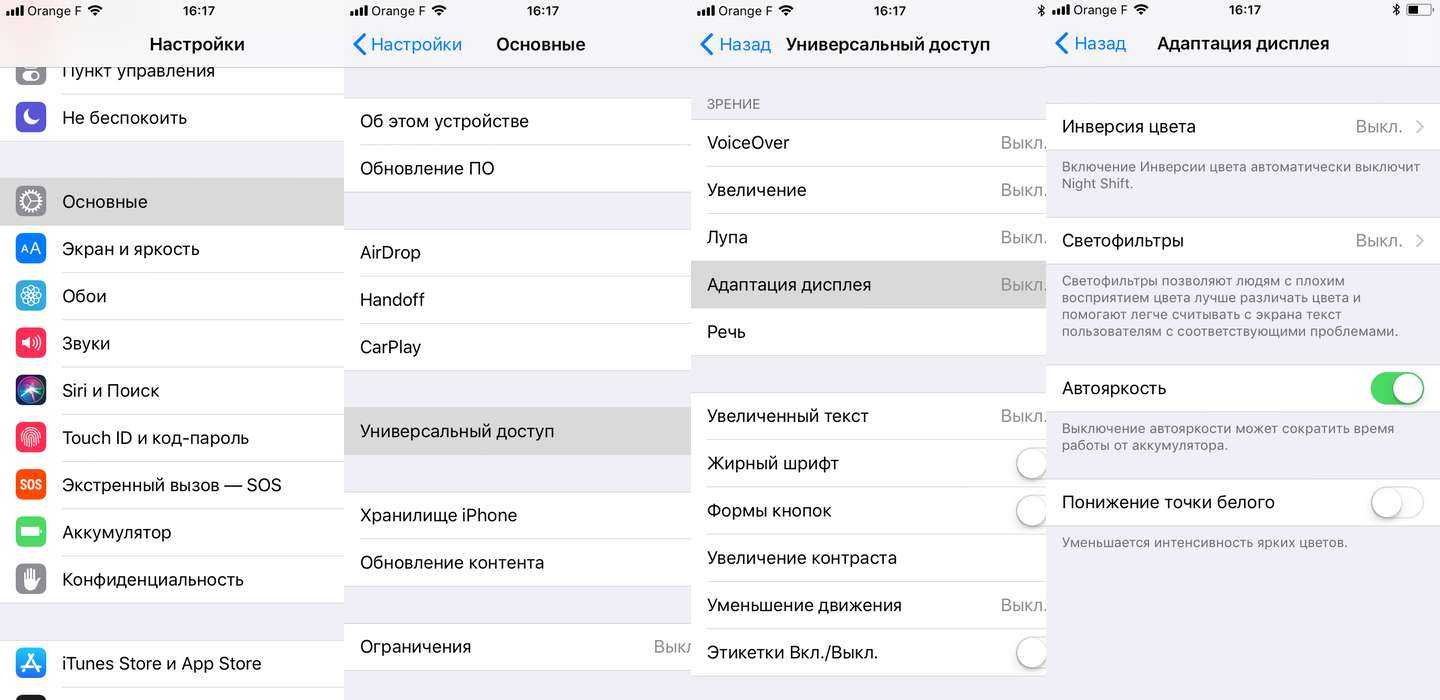
Альтернативные способы изменения громкости и яркости на iPhone
Яркость экрана iPhone: мы можем фиксировать интенсивность яркости на все время, в противном случае функция автоматической яркости будет управлять интенсивностью света в яркой области, солнечном свете и темной комнате. Сначала мы увидим, как исправить яркость дисплея на iPhone, а затем автоматически установить яркость экрана iPhone. в то же время мы также можем установить предел громкости. Давайте найдем его в настройках вашего iPhone.
Установите яркость дисплея iPhone на iPhone на все время
Эту настройку яркости мы должны установить вручную в настройках iPhone или из центра управления, который заблокирован или разблокирован экраном iPhone. Чтобы постоянно фиксировать яркость дисплея на вашем iPhone, вы должны оставить отключенную функцию автоматической яркости на iPhone, что является следующей частью этого руководства.
Программы для Windows, мобильные приложения, игры — ВСЁ БЕСПЛАТНО, в нашем закрытом телеграмм канале — Подписывайтесь:)
- Откройте приложение «Настройки» на iPhone.
- Прокрутите до экрана и яркости.
- Затем в разделе «Яркость» найдите ползунок для изменения яркости подсветки экрана вашего iPhone.
- Переместите ползунок вправо, чтобы увеличить яркость.
- Вот и все. Не упустите возможность отключить автоматическую яркость в настройках, иначе ваша яркость автоматически изменится на затемненную или светлую.. вот шаги для выключения автоматической яркости на iPhone
- Приложение настроек на iPhone.
- Прокрутите до настроек специальных возможностей.
- Далее, Display & Text Size.
- Теперь прокрутите экран до последнего и выключите переключатель автоматической яркости, чтобы он стал серым.
- После этого ваша индивидуальная яркость останется неизменной во всех средах.
- Вот и все.
Как сделать яркость экрана на айфоне больше/меньше?
Достаточно часто бывают ситуации, когда есть необходимость увеличить или уменьшить яркость на своем iPhone. И их достаточно много. Наверно самыми популярными случаями можно назвать ситуацию перед сном, когда телефон слишком яркий или в солнечный день, когда яркости просто не хватает, чтобы увидеть что-то. Есть целых два способа настройки и сейчас расскажу про каждый из них.Вариант первый. Самым удобным и простым вариантом настроить яркость — является панель управления. Она вызывается достаточно быстро.
Вариант второй.
- заходим в Настройки — Экран и яркость;
- видим ползунок и двигая его, будет меняться яркость экрана.
Почему на айфоне сама меняется яркость?
Как многие наверно уже поняли, речь пойдет об автояркости. В любой iPhone можно найти датчик света и чаще всего он находится над разговорным динамиком.
- переходим по тем же шагам Настройки — Экран и яркость;
- выключаем ползунок, который находится напротив слова Автояркость.
Как по мне, штука весьма удобная. Я ее обычно отключаю в тех случаях, если реально нужно сэкономить батарейку и настраивать все самому.
Не регулируется яркость на айфоне
Как вы наверно все знаете, ничего идеального не бывает. Достаточно часто можно встретить устройства, на которых яркость вообще не меняется.
- Если ваш телефон работает и вы можете увидеть все только переместив свой айфон на свет, то больше всего, что ваша подсветка экрана сказала вам прощай.
- Если автояркость включена, но не меняется при смене света, тогда просто вышел из строя датчик света. Причин этому может быть много;
Выводы
- https://appleiwatch.name/iphone-screen-automatically-changes-brightness/
- https://it-tehnik.ru/gadgets/iphone-auto-brightness.html
- https://guide-apple.ru/kak-uvelichitumenshit-yarkost-na-ajfone/
Как отключить автояркость на iOS 11
Автояркость (или автоматическая регулировка яркости экрана) появилась на смартфонах и телефонах достаточно давно. Есть такая функция и на iPhone. Она автоматически подбирает оптимальную яркость экрана в зависимости от освещения, в котором находится пользователь. Это позволяет не только обеспечивать максимальный комфорт при работе с iPhone, но и заметно сэкономить заряд батареи.
Но, некоторым пользователям не нравится, как работает автояркость в iPhone, и они предпочитают отключать эту функцию. До обновления на iOS 11 это не вызывало никаких проблем, но теперь большинство пользователей не знает, как отключить автояркость. Если вы также столкнулись с подобной проблемой, то данный материал должен вам помочь.
Источником проблемы стало то, что в iOS 11 переместили настройку автояркости. Раньше данная функция находилась в разделе настроек «Экран и яркость». Но, сейчас здесь можно только подкрутить яркость вручную, настроить автоматическую блокировку и настроить внешний вид текста. И никаких упоминаний об автоматической регулировке яркости.

К счастью, настройку автояркости не удалили полностью из iOS 11. Ее просто переместили в другой раздел. Вероятно, это было сделано для того чтобы пользователи меньше ее использовали, и батарея iPhone работала дольше.
Получить доступ к настройке автояркости в iOS 11 можно двумя способами, с помощью поиска и вручную. В первом случае нужно просто кликнуть по поисковой строке, которая находится вверху окна «Настройки», ввести поисковый запрос «Автояркость» и выбрать второй результат (тот, который ведет в раздел «Основные – Универсальный доступ – Адаптация». После этого перед вами откроется страница с настройками, на которой можно будет включить или выключить автояркость на вашем iPhone.

Также вы можете найти настройку автояркости вручную. Для этого откройте приложение «Настройки» и перейдите в раздел «Универсальный доступ».

После чего нужно открыть раздел «Адаптация дисплея»
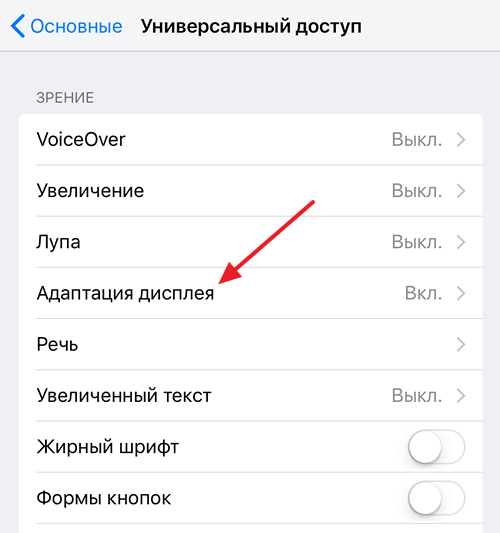
После этого перед вами откроется страница с настройками, которые касаются адаптации дисплея. Здесь можно настроить инверсию цвета, светофильтры, понижение точки белого, а также включить или выключить автояркость.
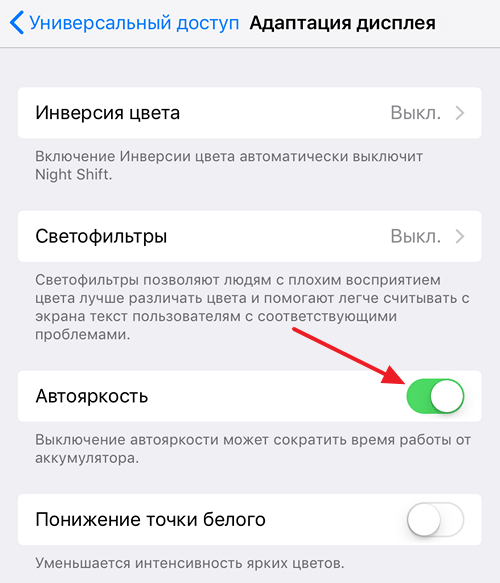
В общем, данные изменения в настройках iOS 11, конечно, не добавляют iPhone удобства в использовании, но и не приводят к не решаемым проблемам. Стоит один раз запомнить новое место расположения настройки «Автояркости» и в будущем вы сможете без проблем включать и выключать ее в любой момент.






















![Как отключить автояркость на iphone 11, iphone 11 pro max [учебник]](http://reaktiv-rf.ru/wp-content/uploads/3/a/8/3a8ada378dfbce335ad15cecd0c163d5.png)






